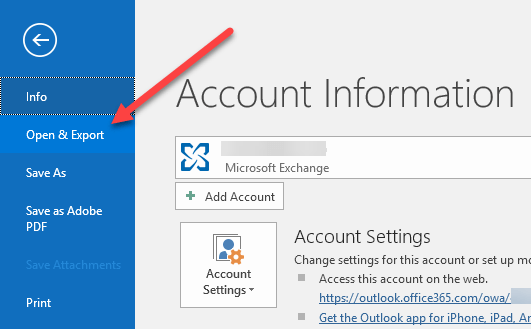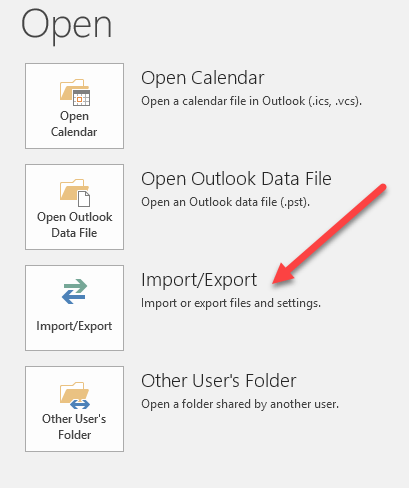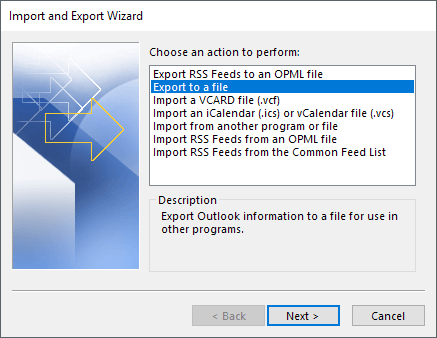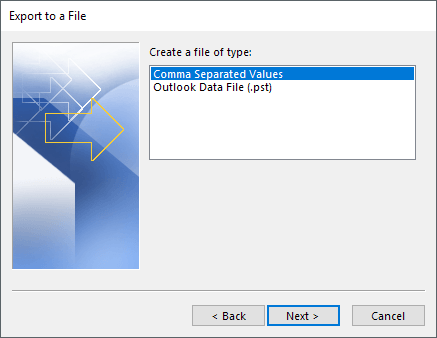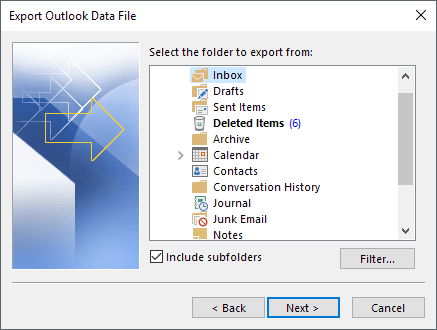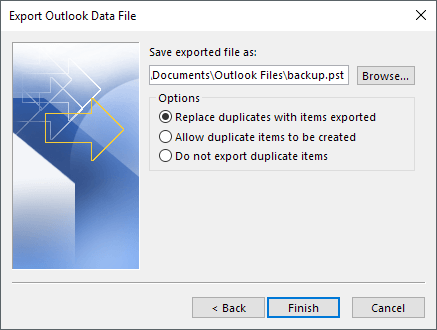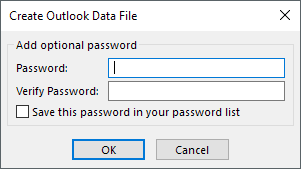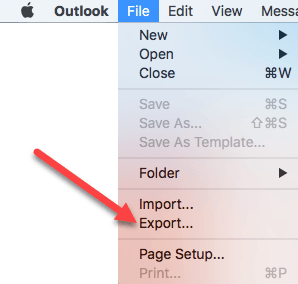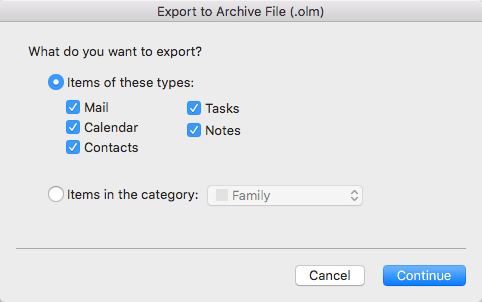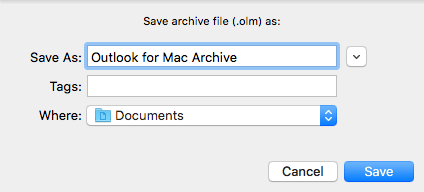직장을 그만두고 나중에 참조해야 할 경우에 대비하여 모든 이메일 사본을 받겠습니까? 또는 Outlook PST 파일이 corrup됩니다. t (매우 자주 발생하는 경우)를 위해 백업용으로 내보낼 수도 있습니다.
언제든지 이메일을 백업하는 것이 좋습니다. Outlook.com이나 Gmail과 같은 웹 서비스를 사용하는 경우에도 Outlook과 같은 데스크톱 클라이언트를 사용하여 모든 메일을 다운로드하여 로컬에 저장하도록하는 것이 좋지 않습니다. 마이크로 소프트와 구글과 같은 웹 서비스와 거인들은 실패에 면역이 될 것 같지만 어떤 일이 언제 일어날 지 결코 알지 못한다.
이 기사에서는 Outlook 2003에서 Outlook 이메일을 내보내는 방법, 2007, 2010, 2013 및 2016. Mac 용 Outlook을 사용하는 경우 절차에 대해서도 설명합니다. 실제 가져 오기 및 내보내기 마법사는 모든 버전에서 거의 동일하지만 마법사를 사용하는 프로세스가 변경되었습니다.
Outlook에서 이메일 내보내기
Outlook 2003, 2007, 2010 또는 2013을 실행중인 경우 Outlook 연락처를 내보내는 방법 에 대한 내 게시물을 확인하여 가져 오기 / 내보내기 마법사로 이동하는 절차를 확인하십시오. Outlook 2016을 실행하는 경우 파일및 열기 및 닫기를 클릭하십시오. 내보내기를 클릭하십시오.
오른쪽 메뉴에서 가져 오기 / 내보내기버튼을 클릭하십시오.
이렇게하면 모든 버전의 Office에서 똑같이 보이는 가져 오기 / 내보내기 마법사가 나타납니다. 시작하려면 파일로 내보내기를 선택하십시오.
다음 화면에서 CSV (쉼표로 구분 된 값) 파일 또는 Outlook 데이터 파일 (PST) 형식의 파일을 선택하십시오. 나는 일반적으로 항상 PST를 사용하므로 Outlook으로 쉽게 가져올 수 있지만 다른 이메일 클라이언트 또는 Excel 또는 Word와 같은 프로그램으로 이메일을 가져 오려는 경우 CSV를 선택할 수 있습니다.
다음 화면에서 내보낼 대상을 선택해야합니다. 이메일을 모두 받으려면 받은 편지함을 선택하고 하위 폴더 포함이 선택되어 있는지 확인하십시오. 이메일의 작은 하위 집합 만 원한다면 필터버튼을 클릭 한 다음 다양한 기준을 적용하여 내보낼 이메일 수를 줄일 수 있습니다.
다음을 클릭하면 이제 CSV 또는 PST 파일을 저장할 위치를 선택해야합니다.
마지막으로 마침을 클릭하면 여러 가지 옵션을 선택할 수 있습니다. >을 선택하면 PST 파일을 선택적 암호로 보호할지 묻는 창이 나타납니다. 여기에 암호를 사용하려면 16 자 이상이어야합니다. 또한 매우 안전하지 않으며 적절한 소프트웨어를 사용하여 쉽게 해킹 될 수 있습니다.
그게 전부입니다. 이제 모든 이메일이 저장된 CSV 또는 PST 파일을 가져야합니다. 이제이 파일을 안전한 백업 위치로 복사 할 수 있습니다.
Mac 용 Outlook에서 전자 메일 내보내기
Mac 버전의 Office를 실행하는 경우 전자 메일을 내보내는 절차가 다릅니다. 실제로 파일 형식도 다릅니다. Mac에서는 Outlook 용 Mac 아카이브 파일 (.OLM)을 선택해야합니다.
파일을 클릭 한 다음 내보내기를 클릭하십시오.
>아카이브 파일로 내보낼 항목을 선택할 수있는 대화 상자가 나타납니다. 메일, 캘린더, 주소록, 할일 및 메모 중에서 선택하거나 특정 카테고리의 항목 중에서 선택할 수 있습니다.
계속하기를 클릭하면 파일을 저장할 위치를 묻는 메시지가 나타납니다. 그게 다야. Mac에서 Outlook에서 내보낼 때 다른 옵션은 없습니다.
전자 메일을 보내면 내 게시물을 읽을 수 있습니다. 전환하려는 경우 Gmail과 같은 그들을 다른 이메일 서비스로 가져 오기 방법을 선택하십시오.